Keamanan akun adalah perhatian penting bagi semua orang di zaman peretasan dan pembuangan data saat ini. Kemungkinan besar akun Google Anda adalah salah satu akun online terpenting yang Anda miliki – Anda menerima email penting di sana, browser dan informasi pencarian Anda ada di sana – banyak data yang Anda tidak ingin melihatnya dilepaskan “ke dalam liar."
Untungnya, ada alat yang dapat Anda gunakan untuk meningkatkan keamanan akun Google Anda – yaitu Google Otentikator. Google Authenticator adalah alat Google untuk menerapkan keamanan dua faktor. Berikut cara menggunakan Google Authenticator dengan PC.
Apa itu otentikasi dua faktor?
Otentikasi dua faktor (2FA) semakin populer. Berkat kesederhanaannya dan fakta bahwa ini dapat meningkatkan keamanan Anda secara serius, banyak platform mendorong kami untuk menerapkannya di akun online kami. Gmail, Outlook, Battle.net, Origin, ArenaNet, dan banyak perusahaan lain menggunakan autentikasi dua faktor untuk membantu mengamankan akun Anda.
Otentikasi dua faktor (2FA) menggunakan login dan kata sandi tradisional dengan elemen sekunder. Itu bisa berupa dongle yang menghasilkan kode untuk dimasukkan ke layar login, SMS yang dikirim ke ponsel Anda dengan kode, atau yang lainnya. Jika Anda menggunakan internet banking atau memiliki Blizzard Authenticator, Anda sudah menggunakan 2FA.
Keuntungan dari teknologi ini adalah meskipun detail akun Anda terekspos, peretas tidak akan dapat mengakses akun Anda tanpa kode tambahan tersebut. Meskipun ada bot di luar sana yang mencoba memecahkan kode-kode ini, keterbatasan upaya membuat hampir mustahil untuk diretas. Itu sebabnya banyak platform online menggunakan 2FA. Murah, efektif, dan menjaga keamanan akun Anda.
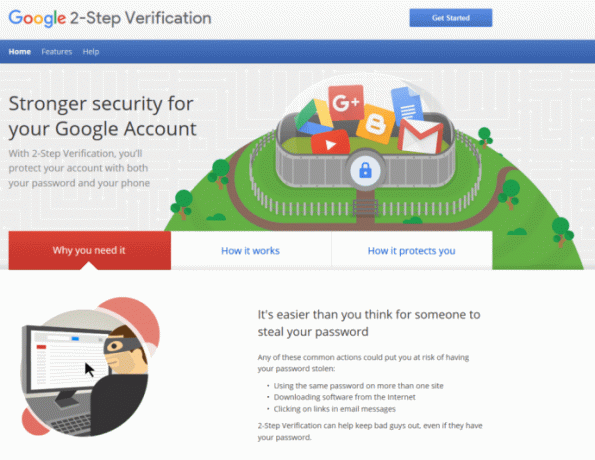
Google Otentikator
Google telah lama menggunakan 2FA untuk mengamankan Gmail dan akun Google Anda. Ini menggunakan SMS atau panggilan suara yang memberikan kode yang harus Anda masukkan ke layar login untuk mendapatkan akses ke akun Anda. Google Authenticator adalah aplikasi yang Anda pasang ke ponsel Anda yang tersedia jika Anda tidak memiliki kemampuan SMS atau suara seperti di area tanpa sinyal.
Siapkan 2FA
Agar dapat berfungsi, Anda harus memiliki 2FA melalui SMS atau pengaturan suara. Kemudian Anda dapat menginstal Google Authenticator dan melanjutkan dari sana.
Langkah 1
Pertama, buka halaman ini dan masuk ke akun Google Anda.

Langkah 2
Pilih Memulai dan ikuti wizard.
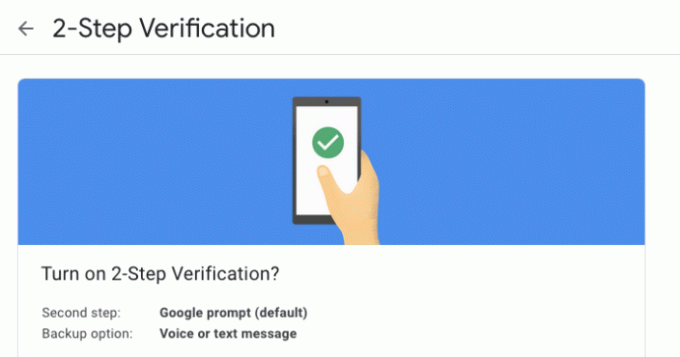
Langkah 3
Tinjau pengaturan Anda, verifikasi nomor telepon Anda, lalu atur nomor telepon cadangan.
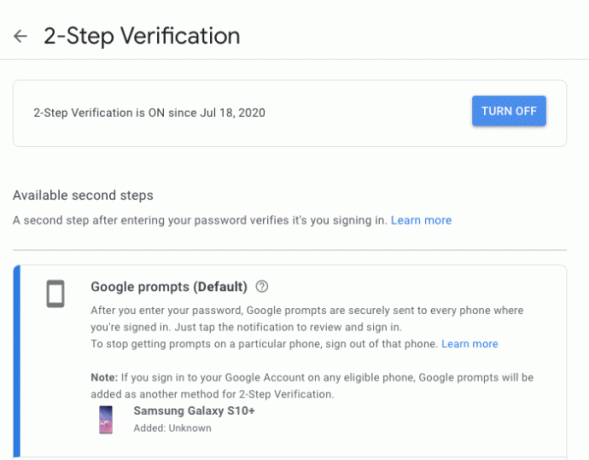
Langkah 4
Uji pengaturan di sana dan kemudian untuk memastikan semuanya berfungsi.

Mulai sekarang, saat Anda masuk ke akun Google mana pun, Anda akan menerima SMS atau panggilan suara dengan kode. Anda harus memasukkan kode itu di samping informasi login normal Anda untuk mengakses akun Anda.
Siapkan Google Otentikator
Setelah Anda menyiapkan 2FA, kini Anda dapat mengintegrasikan aplikasi Google Authenticator.
Langkah 1
Unduh dan pasang aplikasi Google Authenticator ke ponsel Anda.
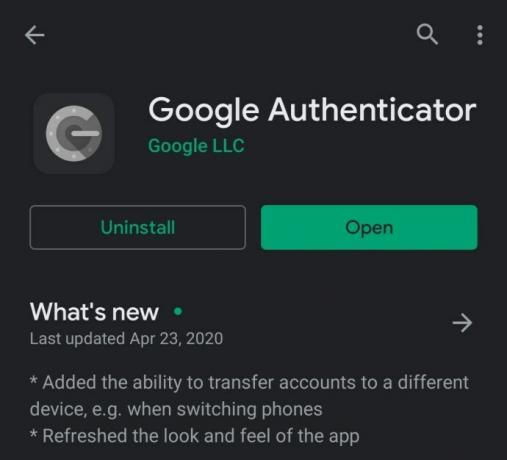
Langkah 2
Berikan aplikasi izin yang diminta.

Langkah 3
Kunjungi halaman ini saat menggunakan PC Anda dan pilih Memulai.

Langkah 4
Gulir ke bawah dan klik "Siapkan" di bawah "Aplikasi Authenticator"
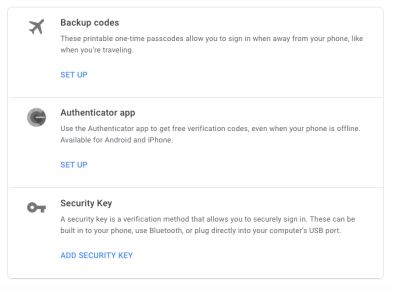
Langkah 5
Pilih Pengaturan dan ikuti wizard.
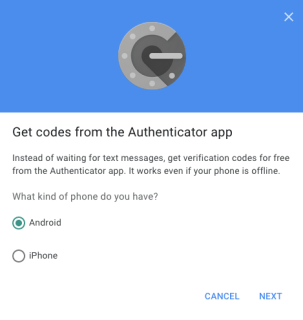
Anda juga perlu membuka aplikasi Authenticator di ponsel Anda.
Pengaturannya sederhana. Anda dapat memindai kode QR yang berisi semua yang diperlukan untuk mengaturnya atau menggunakan Kunci Rahasia yang akan dikirim melalui email ke akun Gmail Anda. Saya menemukan kode QR cara termudah untuk melakukannya karena kode tersebut berisi informasi pemasangan. Saya hanya perlu menekan Instal dan membiarkan aplikasi mengurus sisanya.
Setelah diinstal, aplikasi Authenticator akan menghasilkan kode. Masukkan kode ini di sebelah tulisan Kode di browser Anda di PC dan tekan Verifikasi. Jika Anda mengetik kode yang benar, Anda akan melihat pesan konfirmasi di layar. Tekan Simpan untuk mengonfirmasi konfigurasi dan Google Authenticator Anda siap digunakan!
Kunci Keamanan Google
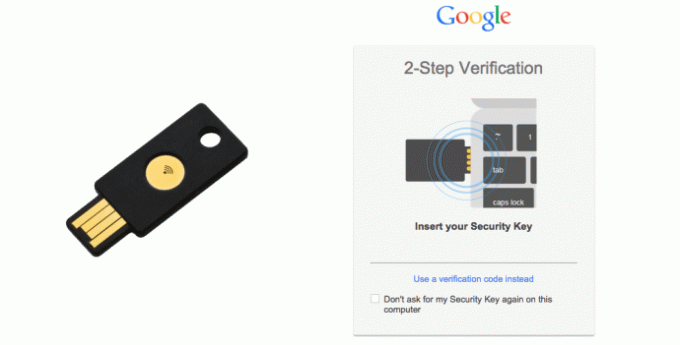
Jika Anda tidak menggunakan ponsel cerdas atau bekerja di tempat yang tidak diizinkan, Anda selalu dapat menggunakan Kunci Keamanan. Ini adalah dongle USB seperti token RSA yang menghasilkan kode yang memungkinkan Anda masuk. Ini membutuhkan Chrome untuk berfungsi dengan baik tetapi pemeliharaannya sangat rendah.
Anda memerlukan kunci yang kompatibel dengan FIDO Universal 2nd Factor (U2F) tetapi Google tidak menyediakannya. Anda perlu membelinya sendiri (sekitar $20) dan menyinkronkannya dengan ponsel Anda dan dengan Google. Prosesnya cukup mudah dan selama kunci yang Anda beli kompatibel dengan FIDO Universal 2nd Factor (U2F), Anda dapat melakukannya.
Saat Anda ingin masuk, Anda perlu memasangkan kunci dengan telepon Anda atau mencolokkannya ke port USB di PC. Ini kemudian akan memverifikasi dan mengizinkan akses. Detail selengkapnya tentang Kunci Keamanan Google dapat ditemukan di sini.




